कलराइज़ वीडियो सॉफ़्टवेयर: अपने वीडियो को ऑनलाइन और ऑफ़लाइन कैसे चालू करें
आधुनिक तकनीक के लिए धन्यवाद, हमारे पास ऐसे कार्यक्रम हैं जो कर सकते हैं वीडियो रंगना. हमारी तकनीक का यह हिस्सा हमें अपने पुराने श्वेत-श्याम वीडियो को इंद्रधनुषी डिस्प्ले में बदलने, उन्हें जीवंत बनाने की आशा देता है। इसके अलावा, कई पुरानी फिल्मों को उत्कृष्ट व्यावसायिक अनुप्रयोगों के साथ रूपांतरित किया गया है। यही कारण है कि इस पीढ़ी के कई लोगों ने आखिरकार उन फिल्मों में निहित इतिहास की सुंदरता की सराहना की है। इसलिए, उन छोटी क्लिपों के बारे में क्या ख्याल है जो आपके कंप्यूटर पर हैं? आप उन्हें विशद रूप से कैसे बदल सकते हैं? इस मुख्य कारण के लिए, आपने ध्यान में रखते हुए हमें आपके द्वारा उपयोग किए जा सकने वाले सर्वोत्तम ऑनलाइन और ऑफ़लाइन टूल एकत्र करने का निर्णय लिया है। इसलिए, यदि आप चाहते हैं कि यह शुरू हो, तो नीचे दी गई सामग्री को पढ़ें।
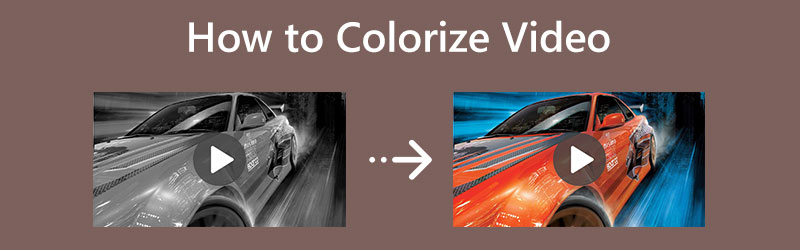
पृष्ठ सामग्री
भाग 1। वीडियो को ऑफ़लाइन रंगीन करने का सबसे व्यावहारिक तरीका (विंडोज़ और मैक)
इस बार, उन लोगों के लिए जो शक्तिशाली सॉफ्टवेयर चाहते हैं जिसका उपयोग वे बिना इंटरनेट के भी कर सकते हैं, तो यह हिस्सा आपके लिए है। हम उच्चतम रेटेड वीडियो एडिटिंग टूल को नीचे लाते हैं जिसने वीडियो में कलर फिल्टर जोड़ने के लिए सबसे भरोसेमंद प्रोग्राम के शीर्ष पर भी जगह बनाई है।
Vidmore वीडियो कनवर्टर आजकल सबसे अधिक मांग वाले वीडियो एडिटिंग सॉफ्टवेयर में से एक है। यह शुरू में एक वीडियो कनवर्टर के साथ आया था जो वीडियो फ़ाइलों को सुरक्षित और कुशलता से संभालने में अपनी सफलता के कारण जल्द ही नया हो गया। आज, यह उपकरण कई विभिन्न उपकरणों और सुविधाओं के साथ आता है, जिसमें क्लिप को रंगने के लिए उपयोग किए जाने वाले प्रभाव और फ़िल्टर के कई रूप शामिल हैं। इसके बारे में और आश्चर्यजनक बात यह है कि यह आपको कई वीडियो को जल्दी से ठीक करने में सक्षम बनाता है, क्योंकि इसे बल्क वीडियो में प्रभावी ढंग से काम करने के लिए डिज़ाइन किया गया था। इसके अलावा, यह उल्लेखनीय सॉफ्टवेयर फ़िल्टर के शानदार विकल्पों के साथ आता है, जिनका उपयोग आप अपने वीडियो की बेहतरी के लिए कर सकते हैं। इसके साथ ही बुनियादी प्रभाव हैं जिन्हें आप अपनी अपेक्षित जीवंतता को पूरा करने के लिए स्वतंत्र रूप से नेविगेट कर सकते हैं। और आपको आउटपुट के बारे में चिंता करने की आवश्यकता नहीं है क्योंकि यह रंगीन वीडियो सॉफ़्टवेयर एक पूर्वावलोकन प्रदान करता है जिसे आप कभी-कभी देख सकते हैं।
और क्या? यह MOV, GIF, MP4, MKV, AVI, WMV, और कई अन्य जैसे वीडियो इनपुट और आउटपुट स्वरूपों की एक विस्तृत श्रृंखला के साथ व्यापक समर्थन भी प्रदान करता है। इसके अल्ट्राफास्ट रूपांतरण और हार्डवेयर त्वरण प्रौद्योगिकी का उल्लेख नहीं करना, जो कि इसके उपयोगकर्ताओं के कल्याण के लिए उपयोग किया जाता है।
- सुस्त वीडियो को ठीक करने के लिए अनगिनत फ़िल्टर विकल्प और प्रभाव।
- सुचारु परिवर्तन और प्रक्रिया के लिए उन्नत और महत्वपूर्ण प्रौद्योगिकियां।
- यह बल्क में वीडियो को परिवर्तित और संपादित करता है।
- एक अद्भुत टूलबॉक्स जिसमें उदारतापूर्वक प्रत्येक वीडियो संपादन टूल शामिल हैं।

ब्लैक एंड व्हाइट वीडियो को कैसे कलर करें
चरण 1। सॉफ़्टवेयर को सुरक्षित रूप से डाउनलोड और इंस्टॉल करके अपने कंप्यूटर पर प्राप्त करें। फिर, इसे लॉन्च करें और सीधे हिट करें प्लस केंद्र में प्रतीक या फाइलें जोड़ो ऊपरी बाएँ कोने पर टैब। कृपया ध्यान दें कि आप एक साथ कई फाइलें अपलोड कर सकते हैं।
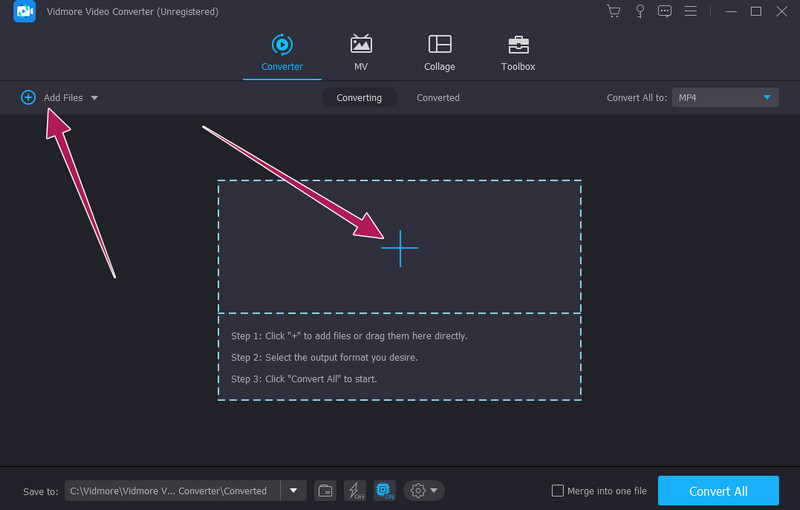
चरण 2। आपके इच्छित सभी वीडियो अपलोड करने के बाद, हम संपादन भाग पर आगे बढ़ेंगे। एक्सेस करने के लिए प्रभाव और फ़िल्टर, दबाएं सितारा अपलोड किए गए वीडियो के तहत प्रतीक। नई विंडो पर, फ़िल्टर्स पर जाएँ और अपने सभी वीडियो के लिए एक अच्छा फ़िल्टर चुनें। फिर नेविगेट करें मूल प्रभाव अधिक गहन समायोजन के लिए। इसके बाद हिट करें सब पर लागू विकल्प और क्लिक करें ठीक टैब।

चरण 3। कुछ ही समय में, आप पहले ही हिट कर सकते हैं सभी को रूपांतरित करें बल्क आवेदन प्रक्रिया शुरू करने के लिए बटन। उसी तरह, वीडियो भी निर्यात किए जाएंगे।
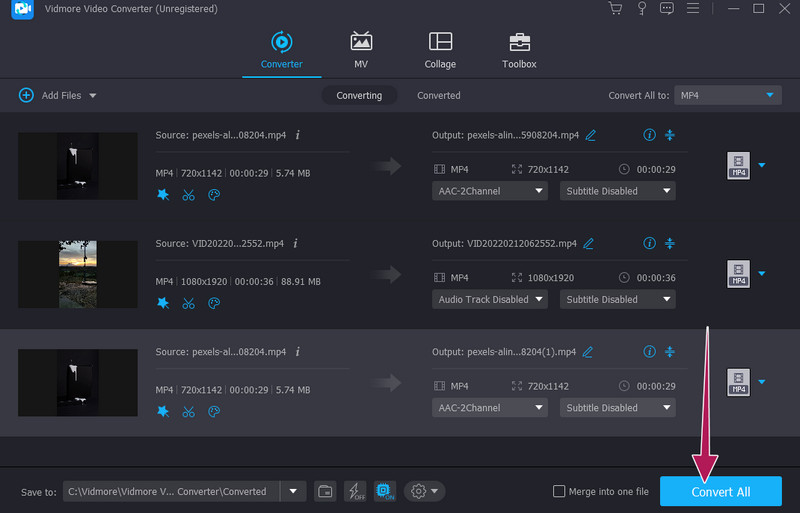
भाग 2. वीडियो को रंगीन बनाने के लिए सर्वोच्च नि:शुल्क ऑनलाइन ऐप
ब्लैक-एंड-व्हाइट वीडियो में रंग जोड़ने के लिए ऑनलाइन सबसे अधिक उपयोग किए जाने वाले प्लेटफार्मों में से एक है। इस तथ्य के अलावा कि ऑनलाइन टूल आपसे आपके डिवाइस पर अतिरिक्त सॉफ़्टवेयर प्राप्त करने की मांग नहीं करेंगे, अधिकांश ऑनलाइन टूल उपयोग करने के लिए निःशुल्क हैं। इसलिए, यदि आप भी ऑफ़लाइन पर ऑनलाइन टूल पसंद करते हैं, तो नीचे सबसे अच्छा कार्यक्रम है जो मूल्यांकन के योग्य है।
फ्लिक्सियर क्लाउड-पावर्ड एडिटिंग टूल के साथ एक ऑनलाइन वीडियो कलरिंग टूल है। यह टूल आपको किसी भी डिवाइस पर उसके क्लाउड सिस्टम द्वारा संचालित वीडियो को तेजी से बनाने और संपादित करने में सक्षम बनाता है। इसके अलावा, आपको आश्चर्य होगा कि कैसे इस मुफ्त टूल में इसके रंग और प्रभावों के लिए विभिन्न सेटिंग्स शामिल हैं, साथ ही गति, ओवरले, ट्रांज़िशन आदि जैसे अन्य टूल भी हैं। इस बीच, एक वीडियो में रंग जोड़ने के लिए, फ़्लिक्सियर आपको विभिन्न फ़िल्टरों का आनंद लेने की अनुमति देता है जो स्वचालित रूप से क्लिप में चमक जोड़ते हैं। इसके अलावा, यह बुनियादी रंग समायोजन भी प्रदान करता है जहां आप कंपन, संतृप्ति, चमक, कंट्रास्ट और रंग को मैन्युअल रूप से समायोजित कर सकते हैं।
हालाँकि, आपके द्वारा ज्ञात विशिष्ट ऑनलाइन टूल के विपरीत, आपको फ़्लिक्सियर को पहली बार उपयोग करना चुनौतीपूर्ण लग सकता है। इस प्रकार, आपको इसके उपयोग के बारे में जानकारी देने के लिए, यहाँ निम्नलिखित चरण दिए गए हैं।
फ़्लिक्सियर का उपयोग कैसे करें - वीडियो कलरिंग टूल
चरण 1। सबसे पहले और सबसे महत्वपूर्ण, आपको अपना ब्राउज़र लेना चाहिए और टूल की आधिकारिक वेबसाइट पर जाना चाहिए। इसकी साइट पर पहुंचने पर, क्लिक करें वीडियो चुनें इस ऑनलाइन रंगीन वीडियो ऐप के कैनवास तक पहुंचने का विकल्प। फिर, उस फ़ाइल को आयात करें जिस पर आपको काम करने की आवश्यकता है, उस फ़ाइल संग्रहण को चुनकर जहाँ फ़ाइल रखी गई है।
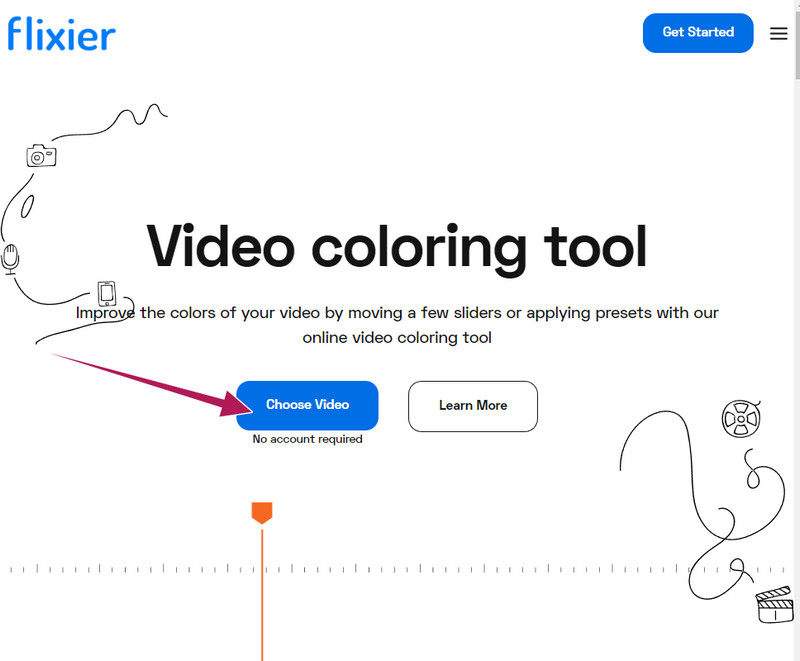
चरण 2। एक बार वीडियो आ जाने के बाद, उसे नीचे की ओर खींचें समय और वहां पहुंचने के बाद इसे क्लिक करें। फिर, इस कार्य के लिए लागू होने वाले सेटिंग विकल्पों को देखने के लिए इंटरफ़ेस के दाईं ओर होवर करें। नीचे रंग खंड, एक चुनें फ़िल्टर आप चाहते हैं, तो समायोजित करना शुरू करें तदनुसार मूल रंग समायोजन.

चरण 3। जब सब सेट हो जाए, तो हिट करें निर्यात इंटरफ़ेस के ऊपरी दाएं कोने पर बटन। फिर, वीडियो को सेव और डाउनलोड करें।
भाग 3. वीडियो को कलर करने के बारे में अक्सर पूछे जाने वाले प्रश्न
क्या मैं प्रभाव के बाद काले और सफेद वीडियो को रंगीन कर सकता हूँ?
हाँ। आफ्टर इफेक्ट्स में कलरिंग फीचर होता है जिसे आप इफेक्ट सेक्शन में पा सकते हैं। टोन, ह्यू, सैचुरेशन, कलरमा और डुओटोन को मॉडिफाई करके आप वीडियो को कलर कर पाएंगे।
क्या मैं किसी तृतीय-पक्ष ऐप के बिना Android पर वीडियो को रंगीन कर सकता हूँ?
हां, यदि केवल आपके Android में फोटो गैलरी पर फ़िल्टर सेटिंग है। लेकिन अगर नहीं, तो आपको थर्ड पार्टी ऐप की जरूरत पड़ेगी।
क्या वीडियो रंगने से गुणवत्ता प्रभावित होती है?
हाँ, लेकिन अच्छे तरीके से। एक वीडियो जिसे रंगीन किया जाता है, आमतौर पर उच्च गुणवत्ता प्राप्त करता है। क्योंकि जब आप वीडियो को कलर करते हैं, तो इसमें कलर डेप्थ ज्यादा होता है, जो आपके वीडियो की क्वालिटी को बेहतर बनाता है।
निष्कर्ष
अब आपके पास यह है, दो सर्वोत्तम तरीकों की योजनाएँ एक वीडियो को रंग दें. आप इस लेख में दिए गए सभी दिशानिर्देशों का पालन कर सकते हैं या नहीं भी कर सकते हैं, लेकिन हम गारंटी देते हैं कि वे आपके नीरस वीडियो को जीवंत बना देंगे। आपको जिस प्लेटफॉर्म की जरूरत है, उसके अनुसार चुनें। फ्लिक्सियर प्रभावशाली है लेकिन केवल ऑनलाइन। हालांकि, Vidmore वीडियो कनवर्टर आपके ऑफ़लाइन उपयोग के लिए सर्वोत्तम है।



